
このコンピュータをリモートでアクセスするためのSplashtop個人の使用に関するレビューの詳細、プログラムの機能とプログラムの無料版の制限。コンピュータにリモートアクセスするための最良のプログラム:同じ目標のための他のユーティリティ。 Splashtopの開発者は、さらに2つの興味深いソリューションを持っている:Mirroring360は、第2のコンピュータのモニタにAndroidのタブレットや携帯電話を変換するために、コンピュータおよび有線XDisplayにiPhoneとAndroidから画像を送信します。
機会と制約Splashtopの個人、プログラムのインストール
Splashtopのリモートアクセスとコンピュータの管理のためのプログラムのためのいくつかのオプションを提示:ヘルプリモートユーザに設計されたか、組織内のコンピュータを維持しているものが支払われます。 Splashtopのパーソナル版は1人のユーザーによって私的使用に焦点を当てて、次のキーの制限を課しています。
- 唯一、同じネットワーク内のアクセス:あり、すべてのデバイスが1つのルータに接続する必要があります。時間制限はありません。
- 最大5台のリモートコンピュータ(Windows版、Mac OS、Linuxなど)。
- リモートコンピュータにし、そこからファイルを転送する可能性はありません。
コンピュータへのリモートアクセスを持つ装置として、コンピュータまたはWindowsとMacOSのラップトップを使用することができ、だけでなく、モバイルアプリケーション(iOS版は、Android用アプリケーション、支払った - 無料で)。
Splashtopの個人(からのリモートアクセス、コンピュータや他のデバイスにインストールされている)とのSplashtop Streamerの(リモートコントロールしたいというデバイスにインストールする):プログラムは、2つの部分から構成されています。
あなたは、アプリケーションは、あなたがそれを使用することができ、また、Windows 10のために利用可能である、公式サイトhttps://www.splashtop.com/personalからSplashtopの個人をダウンロードすることができます。リモートコンピュータのストリーマーは、同じページで利用可能です。

インストールには、追加し、潜在的に不要なものがインストールされていない、難しさを表すものではありませんが、Splashtopのアカウントを作成する必要があります。
Splashtopの個人を使用すると、リモートからローカルネットワーク上のコンピュータを管理します
コントロールとSplashtopのストリーマはあなたがコントロールするデバイス上で実行されると、デバイスへのSplashtop個人をインストールした後:
- プログラム内の作成されたアカウントの下に移動します。ログインとパスワードを入力した後、初めて「このデバイスを確認する」ように求められます - 文字はメールに来ます。ここで、[このデバイスの認証]などの各デバイスでは[認証]をクリックします。確認後、入力を繰り返す必要があります。
- 入力がすべてのデバイスで行われ、それらが同じネットワーク、およびインターネットに接続されている場合、Splashtop個人ではリモートデバイスのリストが表示されます(表示されない場合は、更新ボタンをクリックしてください)。ストリーマがインストールされています。
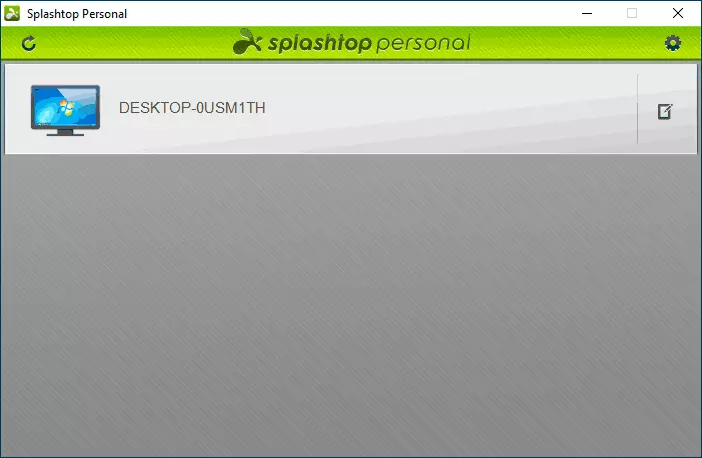
- 希望のリモートコンピュータをクリックして接続を確立し、リモコンを取得します。メニューで利用可能な機能、小型:スイッチング品質(より悪いが速く行うことができますが、速くすることができますが、より速いですが、より速くすることができます)、スケーリングモード、Ctrl + Alt + Delキーの組み合わせ、リモートコンピュータからの切断。
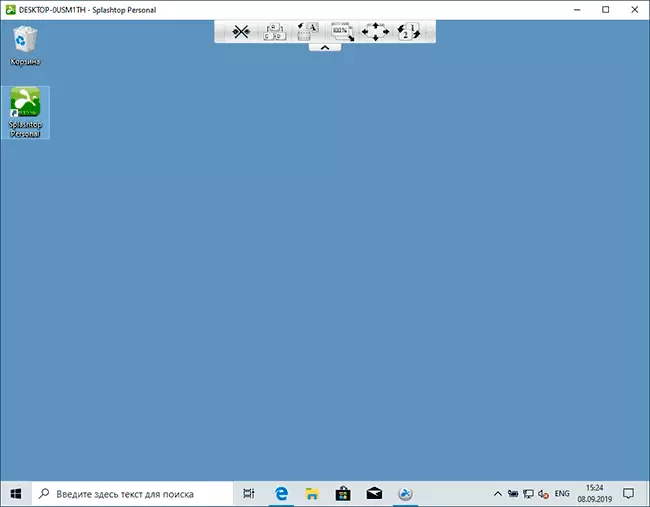
- 興味深く便利なことが可能です - Splashtop Streamerの[安全設定]タブで使用可能になっている場合は、追加のパスワードを要求するオプション(独自のコードを入力するか、アカウントデータを使用してWindowsに要求することができます)。
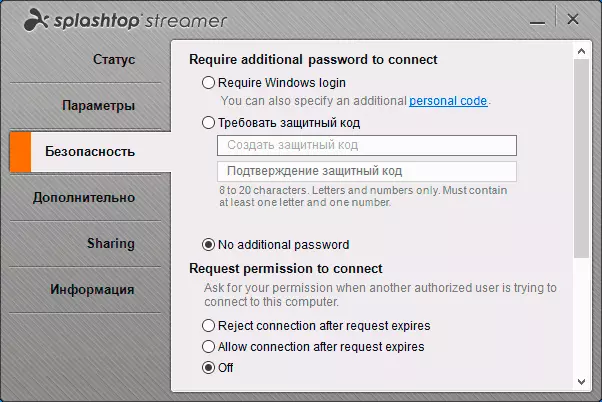
本質的には、プログラムで利用可能なものすべてです。接続後、リモートコンピュータを制御することができます。アクセス速度は悪くないため、アプリケーションはロシア語(すべてのインタフェース要素ではなく)に翻訳されていますが、それを呼び出すことはできません。デフォルトでは、プログラムはローカルネットワークに直接アクセスオプションを持ち、Splashtopサーバーを迂回します。
また、ローカルネットワークをインターネットにアクセスできない場合は、接続が失われます。サーバー上での認証だけでなく、リモートアクセスの操作に必要な追加のアクティビティもあると見なすことができます。
その結果、誰かが個人的な人にとっては、コンピュータのリモコンのための便利なツールのようですが、私たちの意見では、ローカルネットワーク上での使用について話すと、リモートのMicrosoft Desktop:完全無料であることが望ましいです。インターネットは必須ではありません(しかし、あなたはインターネットからのアクセスを設定することができます)、さまざまなプラットフォーム(Android、iPhoneなど)で利用可能で、おそらく機能的にも利用できます。また、Windows 10がある場合は、簡単な組み込みアプリケーションのクイックヘルプを使用してリモートコントロールを取得できることがわかりません。
